TỔNG HỢP PHẦN MỀM RESET TRÀN MỰC THẢI MÁY IN EPSON
Máy in chính là một trong những công cụ không thể thiếu trong môi trường văn phòng hiện đại ngày nay. Tuy nhiên sau một quãng thời gian sử dụng, loại máy này thường gặp phải một số trục trặc gây ảnh hưởng đến chất lượng sản phẩm và năng suất công việc, trong đó lỗi thường gặp nhất là tràn mực thải. Qua bài viết dưới đây, Viện Máy In Toàn Tâm sẽ giúp bạn tổng hợp phần mềm reset tràn mực thải máy in Epson và hướng dẫn cách sửa lỗi trên.
Tổng quát
- Máy in Phun màu Epson có hiện tượng 2 đèn báo giấy và báo mực đá qua lại ---> Tràn bộ nhớ mực thải ---> cần phải reset lại.
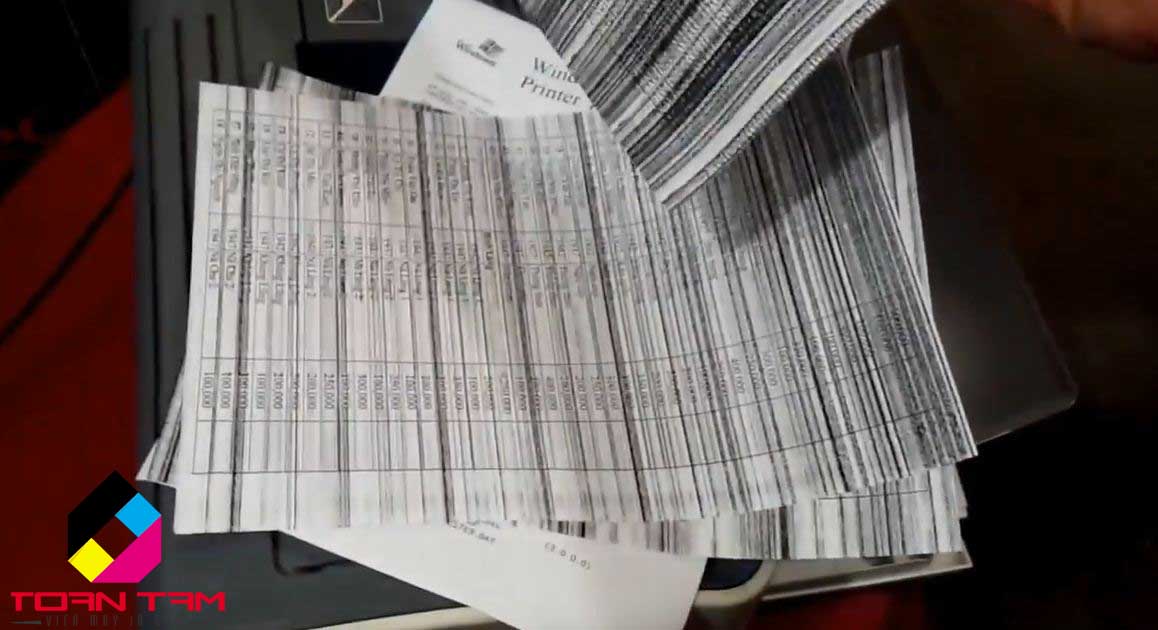
Giấy xuất hiện vệt đen và nhòe chữ
Ngoài ra trong quá trình sử dụng máy in, bạn cũng có thể nhận biết các trường hợp báo lổi cơ khí không phải tràn bộ nhớ qua những dấu hiệu dưới đây:
Phát hiện lỗi trên máy in
Khi bạn bật máy in EPSON thì thấy 2 đèn giấy và đèn mực sáng liên tục, đầu in chỉ hơi nhúc nhích một chút hoặc chỉ chạy qua chạy lại 1 đến 2 lần rồi dừng lại và máy báo 2 đèn đỏ. Trong một số trường hợp thì khi kết thúc 1 lệnh in thì 2 đèn của máy nhấp nháy và không in nữa, nếu tắt máy đi và để 1 lúc bật lại thì máy lại in tiếp.
Phát hiện lỗi trên máy tính
Khi bạn đặt lệnh in test trên máy tính thì hiển thị các thông báo lỗi:
-
“Parts inside printer end service life, waste ink pad counter overflow error”
-
“Printer near end service life” hoặc lỗi “Printer end of service life”
-
“Parts inside printer near end service life” hoặc lỗi “Parts inside printer end of service life”
.jpg)
Lỗi sẽ hiển thị trên cả máy in và máy tính
Nguyên nhân máy bị lỗi tràn mực in
-
Do máy đã in đến số trang giới hạn: Bộ thấm hút mực thải đã đầy nên máy cảnh báo lỗi.
-
Do sử dụng lệnh Head Cleaning đầu phun quá nhiều: Mỗi lần dùng lệnh này, máy sẽ đẩy ra một lượng lớn mực vào bộ chứa mực thải, do đó nhanh chóng dẫn đến tình trạng tràn mực thải ra máy.
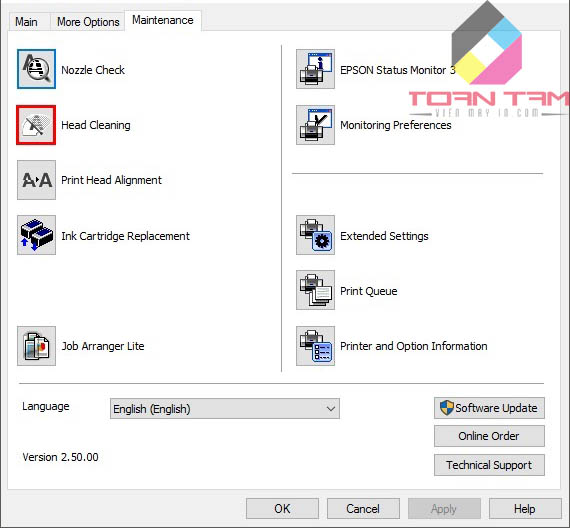
Sử dụng lệnh Head Cleaning quá nhiều cũng là nguyên nhân gây tràn mực thải
Các phần mềm reset tràn mực máy in EPSON
Hướng dẫn sử dụng phần mềm Reset tràn mực thải trên máy in EPSON L1800
Bước 1: Kết nối máy tính với máy in L1800 bằng dây USB. Trong đó đảm bảo máy tính vẫn đang sử dụng mạng internet bình thường.
Bước 2: Download file: Phần Mềm Reset Tràn Mực Thải EPSON L1800
Bước 3: Giải nén phần mềm reset tràn mực máy in EPSON phù hợp ở trên và khởi động chương trình, chọn Accept.
Bước 4: Chọn Particular adjustment mode, sau đó chọn Waste ink pad counter, ấn Ok.
Bước 5: Chọn check như ảnh dưới
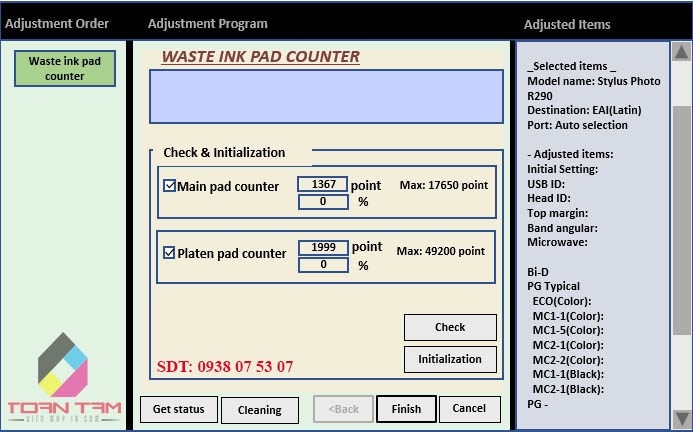
Bước 6: Chọn Initialization, nhấn Ok.
Bước 7: Đợi tầm 30 giây - 1 phút để hoàn tất quá trình reset tràn mực thải. Sau đó tắt máy in và khởi động lại máy.
Bước 8: Kiểm tra Counter còn chứa mực không. Nếu mọi Counter đều hiển thị “0.00% This counter is OK” tức là bạn đã reset thành công.
.jpg)
Hướng dẫn sử dụng phần mềm Reset tràn mực thải trên máy in EPSON L1210, L3210, L3150, L3251, L3260, L5290
Bước 1: Kết nối máy tính với máy in EPSON L1210/L3210/L3150/L3251/L3260/L5290 bằng dây USB. Trong đó đảm bảo máy tính vẫn đang sử dụng mạng internet bình thường.
Bước 2: Download file: Phần Mềm Reset Tràn Mực Thải EPSON L1210, L3210, L3250, L3251, L3260, L5290
Bước 3: Giải nén phần mềm reset tràn mực máy in EPSON phù hợp ở trên và khởi động chương trình, chọn Accept.
Bước 4: Chọn Particular adjustment mode, sau đó chọn Waste ink pad counter, ấn Ok.
Bước 5: Chọn check như ảnh dưới
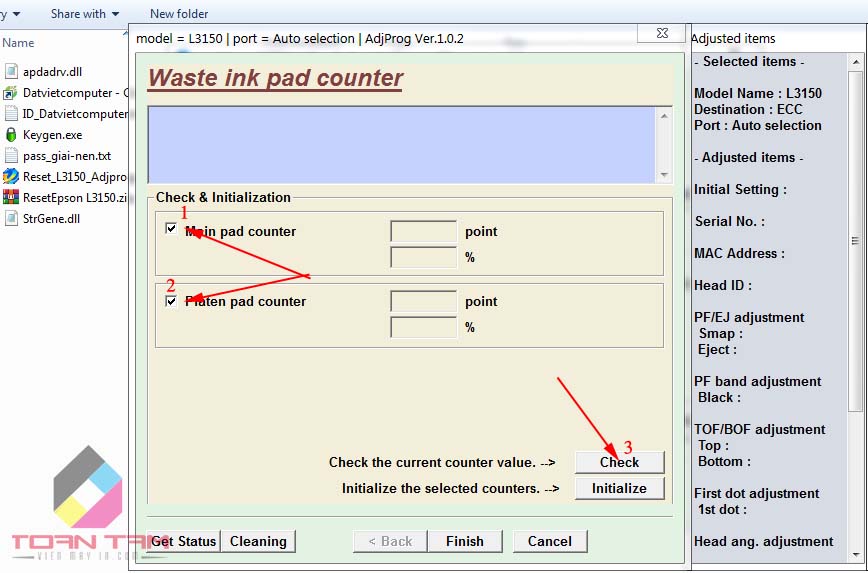
Bước 6: Chọn Initialization, nhấn Ok.
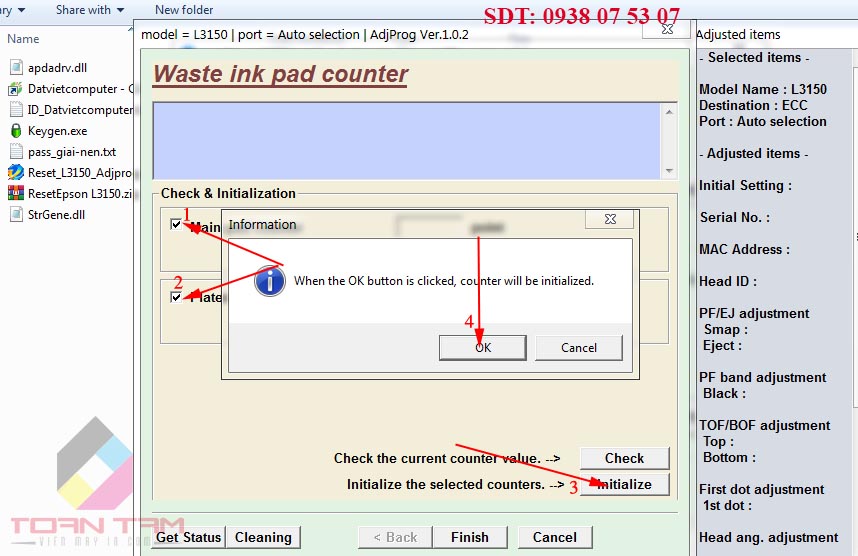
Bước 7: Đợi tầm 30 giây - 1 phút để hoàn tất quá trình reset tràn mực thải. Sau đó tắt máy in và khởi động lại máy.
Bước 8: Kiểm tra Counter còn chứa mực không. Nếu mọi Counter đều hiển thị “0.00% This counter is OK” tức là bạn đã reset thành công.
Hướng dẫn sử dụng phần mềm Reset tràn mực thải trên máy in EPSON L1300
Bước 1: Kết nối máy tính với máy in L1300 bằng dây USB. Lưu ý cần đảm bảo máy tính vẫn đang sử dụng mạng internet bình thường.
Bước 2: Download file: Phần Mềm Reset Tràn Mực Thải EPSON L1300
Bước 3: Giải nén phần mềm reset tràn mực máy in EPSON phù hợp ở trên và khởi động chương trình, chọn Accept.
Bước 4: Chọn Particular adjustment mode, sau đó chọn Waste ink pad counter, ấn Ok.
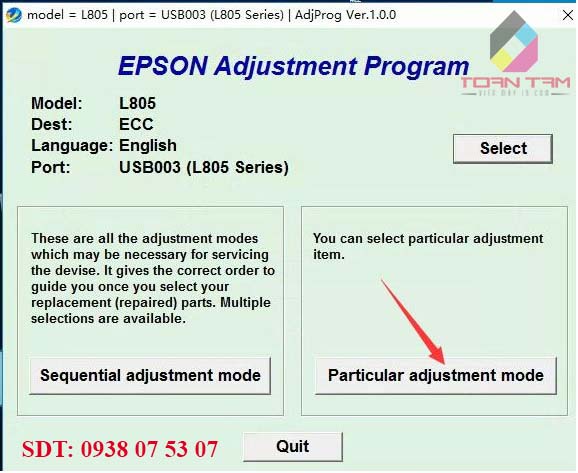
Bước 5: Chọn check như ảnh dưới, tiếp theo chọn Initialization, nhấn Ok.
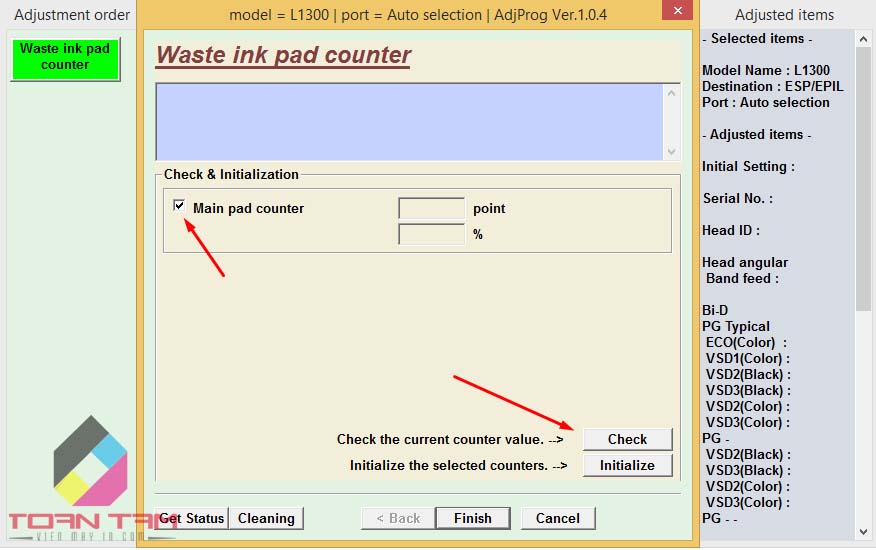
Bước 7: Đợi tầm 30 giây - 1 phút để hoàn tất quá trình reset tràn mực thải. Sau đó tắt máy in và khởi động lại máy.
Bước 8: Kiểm tra Counter còn chứa mực không. Nếu mọi Counter đều hiển thị “0.00% This counter is OK” tức là bạn đã reset thành công.
.jpg)
Hướng dẫn sử dụng phần mềm Reset tràn mực thải trên máy in EPSON L805
Bước 1: Kết nối máy tính với máy in L805 bằng dây USB, đảm bảo máy tính vẫn đang sử dụng mạng internet bình thường.
Bước 2: Download file: Phần Mềm Reset Tràn Mực Thải L805
Bước 3: Giải nén phần mềm reset tràn mực máy in EPSON phù hợp ở trên và khởi động chương trình, chọn Accept.
Bước 4: Chọn Particular adjustment mode, sau đó chọn Waste ink pad counter, ấn Ok.
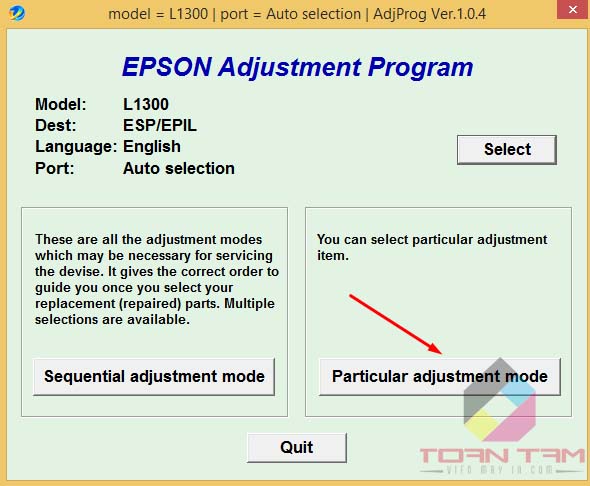
Bước 5: Chọn check như ảnh dưới, tiếp theo chọn Initialization và nhấn Ok.
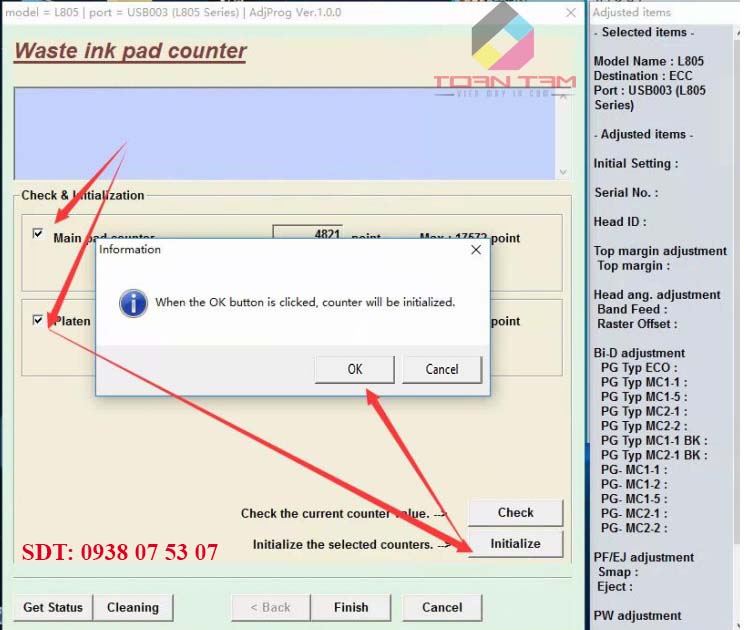
Bước 6: Đợi tầm 30 giây - 1 phút để hoàn tất quá trình reset tràn mực thải. Sau đó tắt máy in và khởi động lại máy.
Bước 7: Kiểm tra Counter còn chứa mực không. Nếu mọi Counter đều hiển thị “0.00% This counter is OK” tức là bạn đã reset thành công.
Những lưu ý khi thực hiện
-
Tắt toàn bộ trình diệt virus, tường lửa trước khi reset.
-
Máy tính kết nối tới internet phải hoàn toàn tốt (mạng internet không được chập chờn).
-
Không kết nối máy in tới máy tính bằng wifi hoặc share qua mạng để reset.
-
Hạn chế sử dụng lệnh Head Cleaning đầu in sau khi reset tràn mực thải.
Kết luận
Như vậy, chúng tôi đã tổng hợp đến bạn những phần mềm reset tràn mực thải máy in EPSON. Hy vọng qua bài viết này, bạn có thể nhận biết được lỗi thường gặp trên cũng như xử lý được vấn đề một cách nhanh chóng và hiệu quả nhất!
Nếu như có thắc mắc cần chúng tôi giải đáp hoặc cần mua hàng, vui lòng liên hệ qua thông tin sau đây:
Hình thức liên hệ & đặt hàng:
-
Liên hệ trực tiếp qua số hotline : 0938 07 53 07 (Zalo) - 0934 07 53 07 (Zalo) – (028) 66 54 87 86
-
Liên hệ trực tiếp trên facebook: https://www.facebook.com/Viemayin
-
Liên hệ qua shopee: https://www.shopee.vn/vienmayin
-
Tới trực tiếp cửa hàng tại: 1074/31 Quang Trung, P8, Quận Gò Vấp, TP.HCM.
Hình thức thanh toán linh hoạt:
-
Thanh toán bằng tiền mặt tại cửa hàng
-
Thanh toán qua thẻ tín dụng Visa, Mastercard trên website
-
Thanh toán bằng chuyển khoản qua ngân hàng: Vietcombank, Sacombank, Agribank, Dong A bank, ACB bank.
Hình thức giao hàng:
-
Hỗ trợ giao hàng miễn phí với đơn hàng trên 1.000.000đ (các quận nội thành)
-
Đơn hàng dưới 1.000.000đ thu cước tùy theo khu vực bằng giá Grab
-
Hỗ trợ giao ra chành xe (nội thành) đi các tỉnh miễn phí
-
Hỗ trợ giao hàng thông qua Viettelpost, bưu điện….















